استخدم الوحدة النمطية للمقرر التعليمي للوصول إلى سجلات المقرر التعليمي والتفاعل معها.
كل سجل مقرر تعليمي يمثل نظام إدارة تعلّم. يتم إنشاء سجل المقرر التعليمي عندما يتم تسجيل المتعلم في مقرر تعليمي في نظام إدارة التعلّم. هذا يعني أنه يمكنك العثور على سجلات نظام إدارة التعلّم التي لديها تسجيلات عبر Course Merchant فقط.
للتنقل إلى الوحدة النمطية للمقرر التعليمي، افتح قائمة التعلّم وحدد المقرر التعليمي.
جدول المقرر التعليمي
تحتوي الوحدة النمطية للمقرر التعليمي على جدول مقسم إلى صفحات يسرد جميع سجلات المقرر التعليمي لمتجرك.
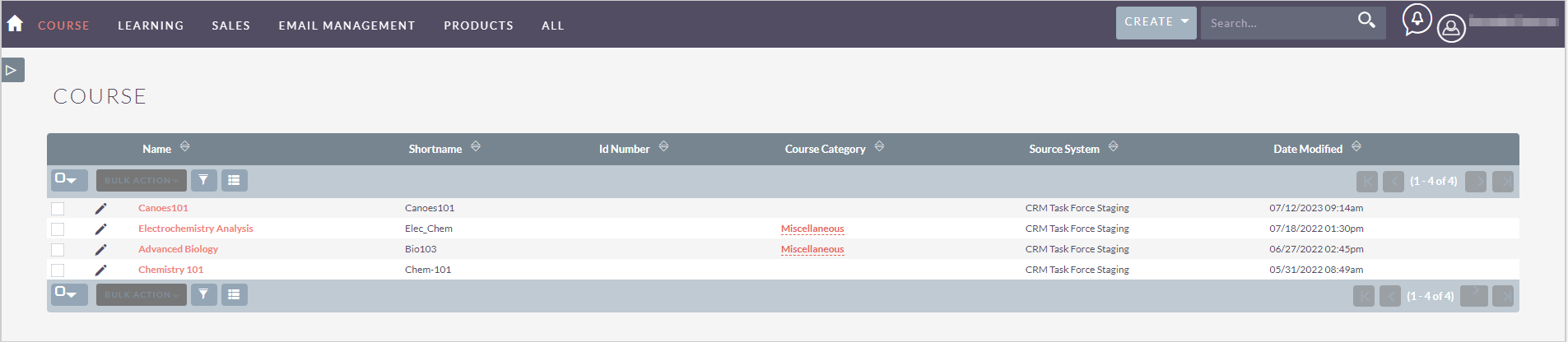
الشكل: يحتوي جدول المقرر التعليمي على سجل لكل مقرر تعليمي.
لمزيد من المعلومات حول التفاعل مع جداول السجلات، راجع النصائح والتلميحات.
سجل المقرر التعليمي
انقر فوق اسم سجل في الجدول للتنقل إلى سجل المقرر التعليمي، حيث يمكنك عرض جميع البيانات الخاصة بهذا السجل وكذلك الارتباطات المؤدية للسجلات المرتبطة به.

الشكل: عرض بيانات محددة لسجل مقرر تعليمي.
تتوفر الإجراءات الآتية لسجلات المقرر التعليمي:
- التحرير - فتح السجل في وضع التحرير.
- التكرار - تنصح D2L بعدم تكرار هذه السجلات بسبب اتصالاتها المتكاملة مع السجلات الأخرى. وقد يؤدي تكرار هذه السجلات إلى حالات عدم توافق وأخطاء في تمثيل البيانات عبر مختلف مكونات النظام.
- الحذف - تنصح D2L بعدم حذف هذه السجلات بسبب اتصالاتها المتكاملة مع السجلات الأخرى. قد يؤدي حذف هذه السجلات إلى حالات عدم توافق وأخطاء في تمثيل البيانات عبر مكونات النظام المختلفة.
- البحث عن التكرارات - البحث عن أي سجلات مكررة من هذا النوع.
- عرض سجل التغيير - فتح سجل التغيير الخاص بالسجل.
لتحرير حقل بيانات فردي، انقر نقرًا مزدوجًا فوق رمز القلم (✏) الموجود داخل الحقل، وقم بإجراء التغييرات التي تريدها، ثم انقر فوق علامة الاختيار (✔) لحفظ التغييرات.
للتنقل بين السجلات، استخدم الزرين السابق والتالي في الزاوية العلوية اليسرى.
حقول بيانات المقرر التعليمي
توجد حقول البيانات الآتية أعلى السجل في علامة التبويب الأساسية:
- الاسم - اسم المقرر التعليمي في نظام إدارة التعلّم.
- الاسم المختصر - رمز المقرر التعليمي في Brightspace أو الاسم المختصر الموجود في Moodle.
- فئة المقرر التعليمي - الفئة التي ينتمي إليها المقرر التعليمي في Moodle.
- رقم المعرِّف - المعرف الداخلي للمقرر التعليمي.
- الوصف - منطقة نص اختيارية قابلة للتحرير.

الشكل: تحتوي اللوحة الفرعية آخر على المزيد من حقول البيانات لسجلات المقرر التعليمي.
توجد حقول البيانات الآتية في اللوحة الفرعية آخر:
- حالة المقرر التعليمي - يمكن أن تكون في إحدى الحالات الآتية:
- حالي - المقرر التعليمي موجود داخل نظام إدارة التعلّم.
- منتهي - تمت إزالة المقرر التعليمي من نظام إدارة التعلّم. غير مستخدم.
- تاريخ حالة المقرر التعليمي - تاريخ آخِر تعديل في حالة المقرر التعليمي ووقته.
- معرف المقرر التعليمي - المعرِّف الفريد للمقرر التعليمي في نظام إدارة التعلّم.
- النظام المصدر - متجر Course Merchant الذي نشأ منه هذا السجل. يمكن توصيل طبقة إعداد التقارير بمتاجر متعددة.
- المُنشئ - المستخدم الذي أنشأ هذا السجل. عادةً ما يكون حساب نظام طبقة إعداد تقارير Course Merchant.
- التعديل حسب الاسم - المستخدم الذي عدل هذا السجل آخِر مرة.
- تاريخ الإنشاء - تاريخ إنشاء هذا السجل.
- تاريخ التعديل - تاريخ آخِر تعديل لهذا السجل.
- المستخدم - المستخدم الذي خُصص له السجل. عادةً ما يكون حساب نظام طبقة إعداد تقارير Course Merchant.
السجلات ذات الصلة
يتم سرد أي سجلات ذات صلة في لوحات فرعية بالجزء السفلي من صفحة السجل. تعرض الأعمدة نظرة عامة سريعة على بيانات السجلات ذات الصلة.
للتفاعل مع السجلات ذات الصلة، قم بأي مما يلي:
- انقر فوق - في أعلى يسار أي لوحة فرعية لطيها. انقر فوق + في أعلى يسار أي لوحة فرعية مطوية لتوسيعها.
- اسحب اللوحات الفرعية للسجلات ذات الصلة وأفلتها لإعادة ترتيبها.
- افتح القائمة المنسدلة إنشاء وانقر فوق تحديد لربط سجل جديد ذي صلة.
- انقر فوق الاسم الخاص بالسجل ذي الصلة للانتقال إلى السجل الكامل.